Alles über die Erstellung von Benutzerbildern von Windows 8 Recovery

- 2732
- 17
- Mike Kuske
Die Funktion eines in Windows 8 vorhandenen Computers in den ursprünglichen Zustand ist sehr bequem und in vielen Fällen in der Lage, die Lebensdauer des Benutzers erheblich zu erleichtern. Lassen Sie uns zunächst darüber sprechen, wie Sie diese Funktion verwenden, was genau passiert, wenn der Computer wiederhergestellt wird, und in welchen Fällen, und danach gehen wir mit dem Erstellen eines Benutzerbildes der Wiederherstellung und warum es nützlich sein kann. Cm. Außerdem: So erstellen Sie eine Sicherungskopie von Windows 10.
Ein weiteres zum gleichen Thema: So fallen Sie für Fabrikeinstellungen ein Laptop ab
Wenn Sie in Windows 8 das richtige Panel der Charms -Balken öffnen, klicken Daten und die Windows -Verfeinerung ". Dieser Artikel, wie er im Hinweis geschrieben ist, ist ratsam, in Fällen zu verwenden, in denen Sie beispielsweise Ihren Computer verkaufen möchten, und Sie müssen daher ihn in den Fabrikzustand bringen, und wenn Sie Fenster neu installieren müssen, müssen Sie ihn neu installieren. Es wird höchstwahrscheinlich bequemer sein, wie man sich mit Scheiben anlegt und Flash -Laufwerke lädt.

Wenn Sie den Computer zurücksetzen. Dies ist, wenn Sie einen Computer mit einem vor -installierten Windows 8 gekauft haben. Wenn Sie Windows 8 selbst installiert haben, gibt es kein solches Bild auf dem Computer (wenn Sie versuchen, den Computer wiederherzustellen, werden Sie aufgefordert, eine Verteilung einzufügen), aber Sie können es erstellen, um das System immer wiederherzustellen. Und nun darüber, wie es geht, und warum das Benutzerbild der Wiederherstellung auf diesem Laptop oder Computer nützlich sein kann, wo bereits ein Bild vom Hersteller installiert ist.
Warum benötigen Sie ein Benutzerbild von Windows 8 Restoration?
Ein wenig darüber, warum es nützlich sein kann:
- Für diejenigen, die Windows 8 selbst installiert haben - nachdem Sie eine bestimmte Zeit mit den Treibern überschritten haben, haben Sie die notwendigsten Programme für sich selbst installiert, die Sie jedes Mal installieren, Codecs, Archive und alles andere - es ist Zeit, ein Benutzerbild zu erstellen der Wiederherstellung, damit beim nächsten Mal Sie beim nächsten Mal nicht wieder mit demselben Verfahren leiden und immer in der Lage sind, immer (außer bei Schäden an der Festplatte) Ihre saubere Windows 8 schnell wiederzugewinnen, wobei alles, was Sie benötigen.
- Für diejenigen, die einen Computer mit Windows 8 gekauft haben, ist höchstwahrscheinlich eines der ersten Dinge, die Sie durch den Kauf eines Laptops oder PCs mit einem vor -installierten Windows 8 - methodisch eine halbe unnötige Software daraus löschen, wie verschiedene Panels in einem Browser, Versuchsantiviren und andere. Ich vermute danach, werden Sie auch einige der ständig verwendeten Programme installieren. Schreiben Sie Ihr Image der Wiederherstellung auf, damit jederzeit den Computer nicht in die Fabrikeinstellungen fallen (obwohl eine solche Gelegenheit bleibt), nämlich den Staat, den Sie benötigen?
Ich hoffe, ich konnte Sie von der Beratbarkeit von einem Benutzerbild der Wiederherstellung überzeugen. Darüber hinaus erfordert die Erstellung keine besonderen Arbeiten. Geben Sie einfach das Team ein und warten Sie ein wenig.
Wie man ein Bild der Genesung macht
Um das Bild der Windows 8 -Restaurierung zu erstellen (es lohnt sich natürlich nur mit einem sauberen und stabilen System, in dem nur das, was Sie wirklich benötigen - Windows 8 selbst wird im Bild geschrieben, installierte Programme und Systemdateien beispielsweise Treiber. Anwendungen für die neue Windows 8 -Schnittstelle werden nicht gespeichert, Ihre Dateien und Einstellungen), drücken Sie die Win + X -Tasten und wählen Sie die Befehlszeile (Administrator) im angezeigten Menü. Geben Sie anschließend den nächsten Befehl in die Befehlszeile ein (der Ordner ist auf dem Weg und nicht in einer Datei angegeben):
REMG /CREATEMAGE C: \ Any_ Put \
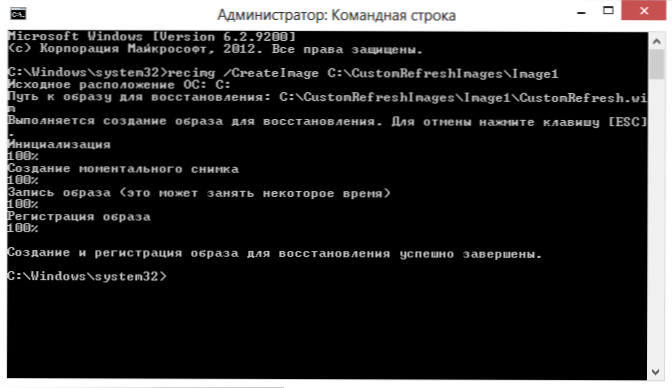
Nach Abschluss des Programms wird das Bild des Systems momentan im angegebenen Ordner erstellt und außerdem automatisch als Bild der Standardwiederherstellung installiert - t.e. Nachdem Sie sich entscheiden, die Funktionen der Computerentladung in Windows 8 zu verwenden, wird dieses Bild verwendet.
Erstellung und Umschalten zwischen mehreren Bildern
Windows 8 hat die Möglichkeit, mehr als ein Bild zur Restaurierung zu erstellen. Um ein neues Bild zu erstellen, verwenden Sie einfach das obige Team erneut, um einen weiteren Weg zum Bild anzuzeigen. Wie bereits erwähnt, wird ein neues Bild als Standardbild festgelegt. Wenn Sie das Bild des verwendeten Systems standardmäßig ändern müssen, verwenden Sie das Team
Recimg /setCurrent c: \ order_ Bild
Mit dem nächsten Team können Sie herausfinden, welches der Bilder die aktuelle ist:
Recimg /Showcurrent
In Fällen, in denen Sie die Verwendung des Wiederherstellungsbildes zurückgeben müssen, das vom Computerhersteller aufgezeichnet wurde, verwenden Sie den folgenden Befehl:
Recimg /Deregister
Dieser Befehl trennen die Verwendung des Benutzerbildes der Wiederherstellung. Wenn sich der Abschnitt des Herstellers auf dem Laptop oder PC befindet, wird er automatisch bei der Wiederherstellung eines Computers verwendet. Wenn es keinen solchen Abschnitt gibt, werden Sie beim Zurücksetzen des Computers aufgefordert, ihn mit einem Flash -Laufwerk oder einer Festplatte mit Installationsdateien Windows 8 zur Verfügung zu stellen. Darüber hinaus kehrt Windows zur Verwendung von Standard -Wiederherstellungsbildern zurück, wenn Sie alle Benutzerbilderdateien löschen.
Verwenden einer grafischen Schnittstelle zum Erstellen von Wiederherstellungsbildern
Zusätzlich zur Verwendung der Befehlszeile zum Erstellen von Bildern können Sie auch das kostenlose Recimgmanager -Programm verwenden, das hier heruntergeladen werden kann.
Das Programm selbst tut alles gleich, wie es gerade auf die gleiche Weise beschrieben wurde, t.e. In der Tat ist es eine grafische Schnittstelle für Recimg.Exe. Im Recimg -Manager können Sie das verwendete Bild von Windows 8 erstellen und auswählen sowie die Wiederherstellung des Systems beginnen, ohne in Windows 8 -Parameter zu gehen.
Ich stelle fest, dass ich nicht empfehle, Bilder zu erstellen, damit sie es sind - sondern nur, wenn das System sauber ist und nichts Überflüssiges darin ist. Halten Sie beispielsweise die installierten Spiele im Bild der Wiederherstellung, ich würde nicht.
- « Microsoft -Anwendung, um die Internetgeschwindigkeit in Windows 8 herauszufinden
- Wie oft und warum Sie Windows neu installieren müssen. Und ist es notwendig?? »

